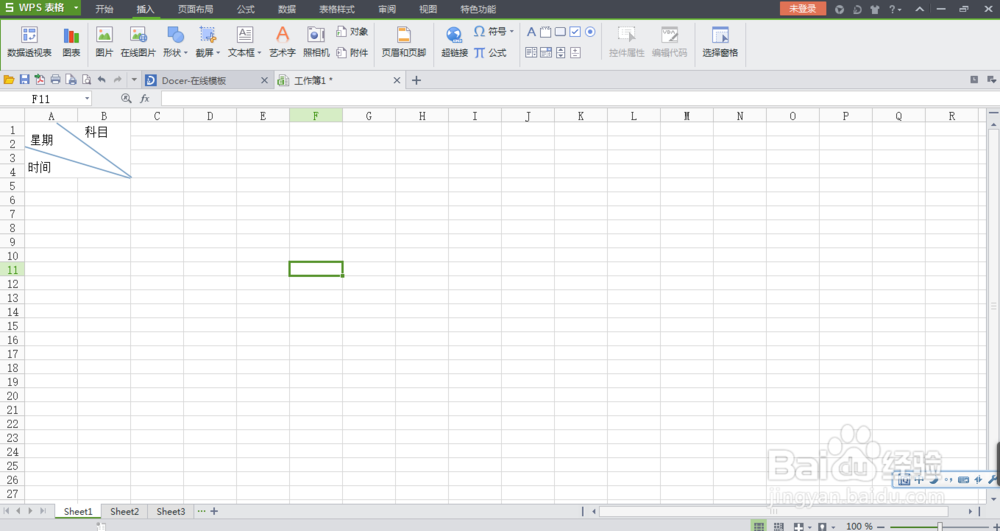1、打开wps表格,新建一个工作簿。
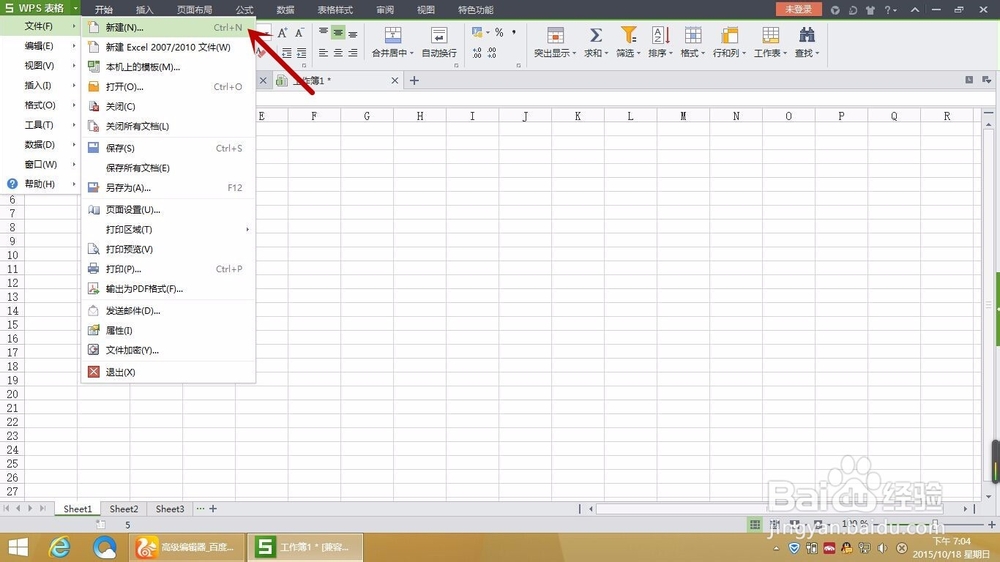
2、在插入页面,点击“形状”,选择“直线”。
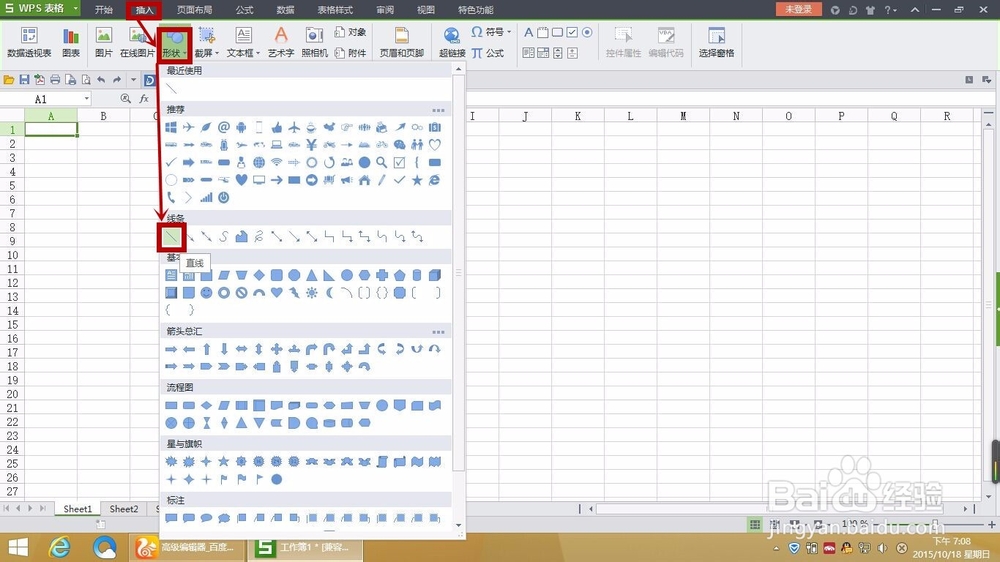
3、在用同样的方法插入第二条直线,在通过直线左右两端的小方框,调整好两条直线的位置。

4、在插入页面,点击“文本框”,根据需求插入横向或纵向文本框。
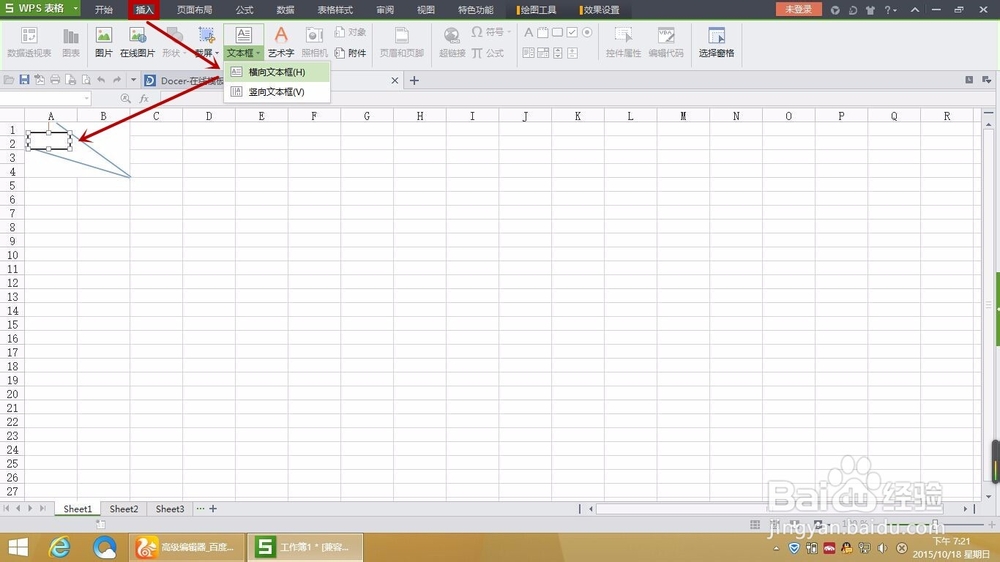
5、另外复制粘贴两个文本框。

6、在文本框中输入内容。

7、按住Ctrl+鼠标左键,选取三个文本框。点击右键,选择设置对象格式。
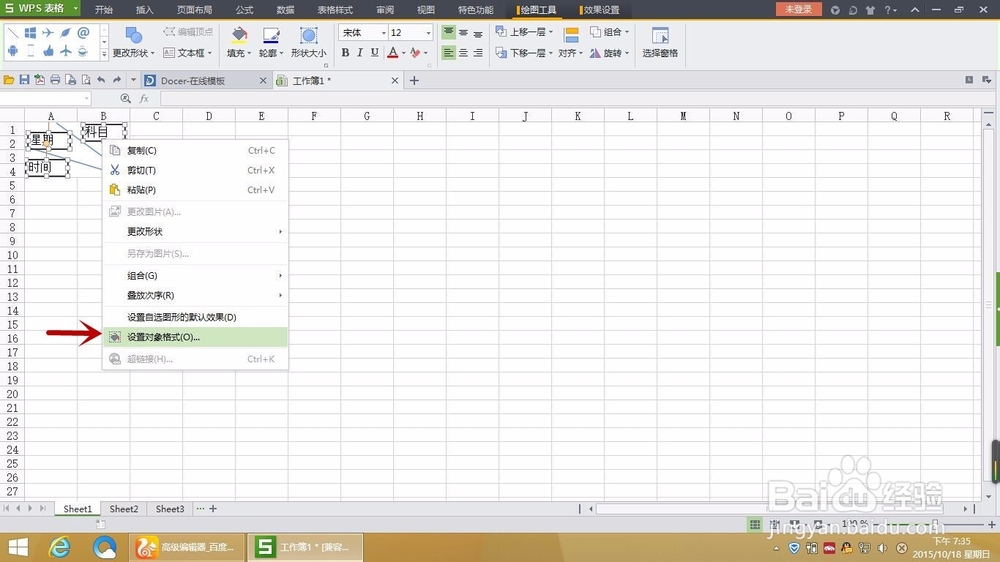
8、设置颜色与线条。把线条颜色改为“无线条颜色”,点击确定。
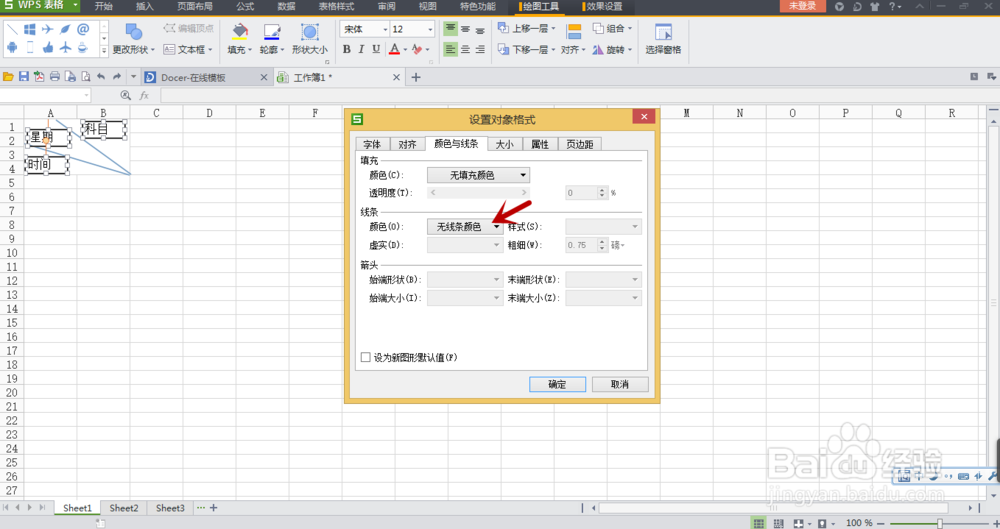
9、最终制作的斜线表头如图所示。
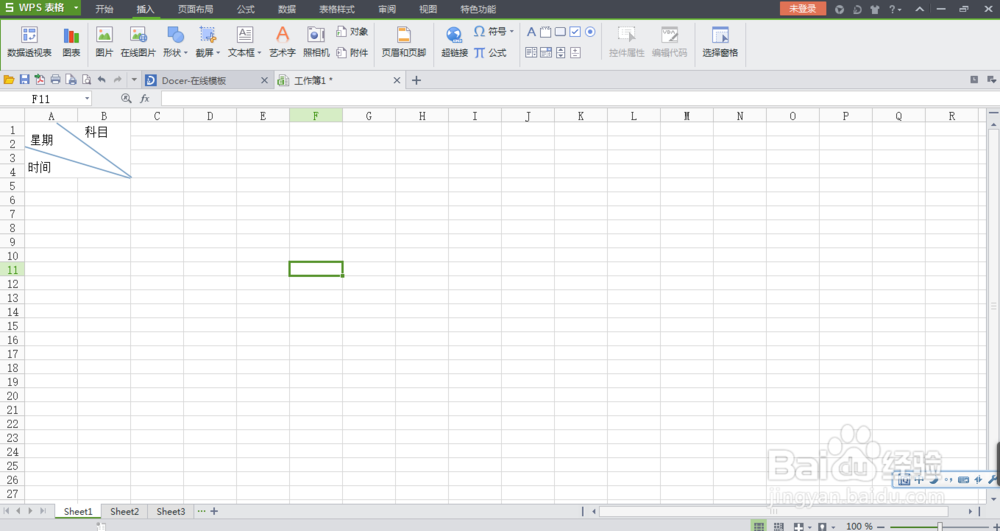
时间:2024-10-18 15:18:19
1、打开wps表格,新建一个工作簿。
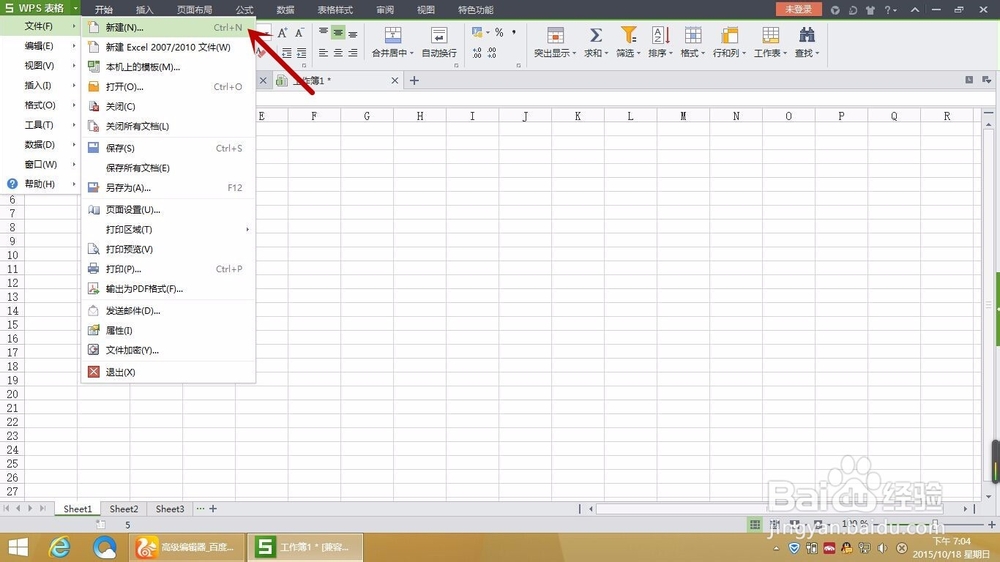
2、在插入页面,点击“形状”,选择“直线”。
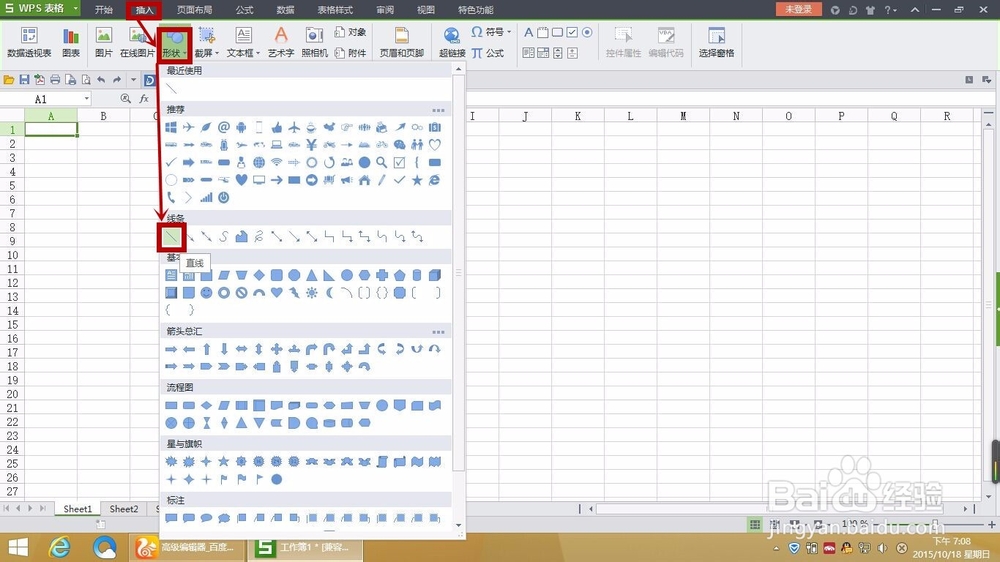
3、在用同样的方法插入第二条直线,在通过直线左右两端的小方框,调整好两条直线的位置。

4、在插入页面,点击“文本框”,根据需求插入横向或纵向文本框。
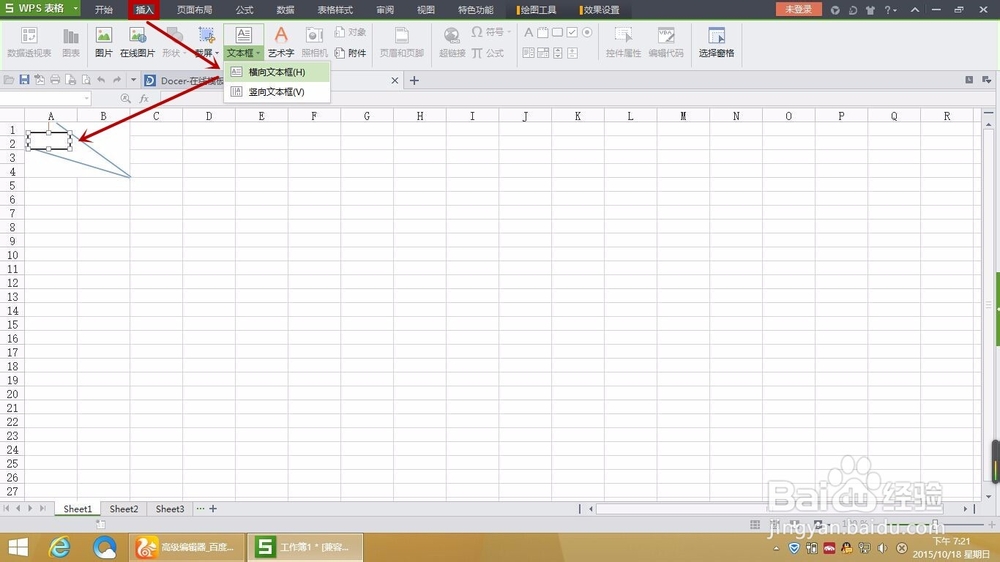
5、另外复制粘贴两个文本框。

6、在文本框中输入内容。

7、按住Ctrl+鼠标左键,选取三个文本框。点击右键,选择设置对象格式。
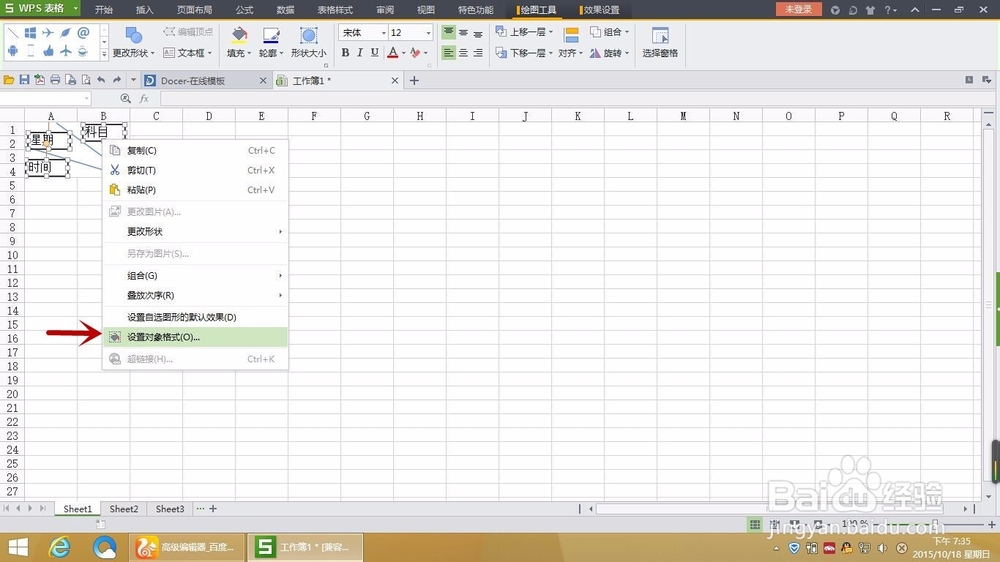
8、设置颜色与线条。把线条颜色改为“无线条颜色”,点击确定。
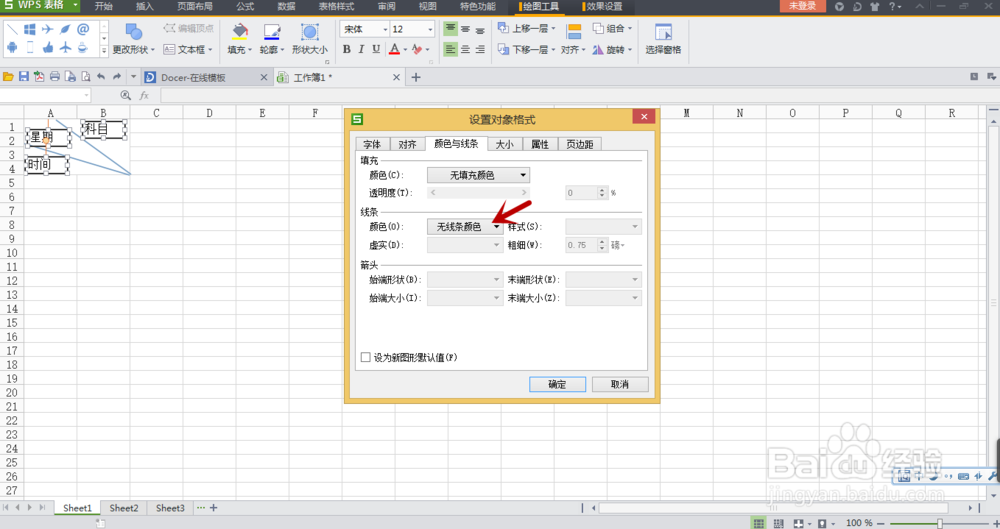
9、最终制作的斜线表头如图所示。